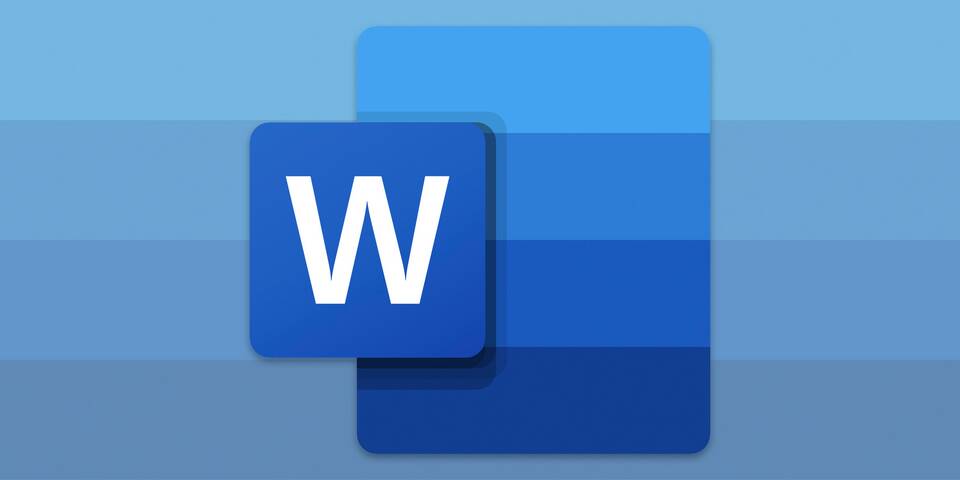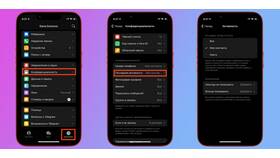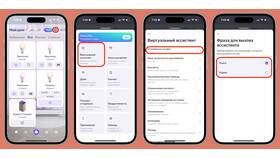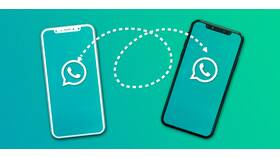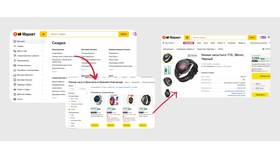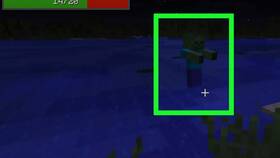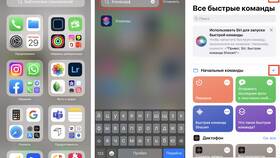Правильная настройка нумерации страниц в Word позволяет создавать профессионально оформленные документы. Рассмотрим различные способы изменения параметров нумерации.
Содержание
Основные способы изменения нумерации
| Тип изменения | Применение |
| Простая нумерация | Сквозная нумерация всего документа |
| Раздельная нумерация | Разные форматы для четных/нечетных страниц |
| Начало с определенного числа | Когда требуется начать не с первой страницы |
Пошаговая инструкция
Добавление номеров страниц
- Откройте вкладку "Вставка"
- Нажмите "Номер страницы"
- Выберите расположение (вверху, внизу, на полях)
- Укажите стиль нумерации
Изменение формата нумерации
- Дважды кликните по номеру страницы
- Нажмите "Номер страницы" → "Формат номеров страниц"
- Выберите нужный формат (арабские, римские цифры, буквы)
- Нажмите "ОК" для сохранения
Особые случаи настройки
Начало нумерации с определенного числа
| Шаг | Действие |
| 1 | Дважды кликните по номеру страницы |
| 2 | Выберите "Номер страницы" → "Формат номеров страниц" |
| 3 | В разделе "Нумерация страниц" выберите "начать с" |
| 4 | Введите нужное начальное число |
Разная нумерация для разделов
- Разместите курсор в начале раздела
- Перейдите в "Макет" → "Разрывы" → "Следующая страница"
- Откройте колонтитулы нового раздела
- Отключите "Как в предыдущем разделе"
- Настройте новый формат нумерации
Устранение частых проблем
- Нумерация начинается не с той страницы: Проверьте настройки "начать с" в формате номеров
- Разные форматы в одном документе: Убедитесь, что разделы не связаны
- Номера не отображаются: Проверьте цвет шрифта и видимость колонтитулов
Важно:
Для сложных документов с титульными листами и оглавлением рекомендуется использовать разные разделы с индивидуальными настройками нумерации для каждого раздела.